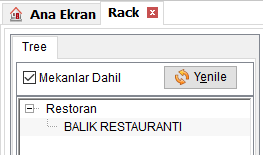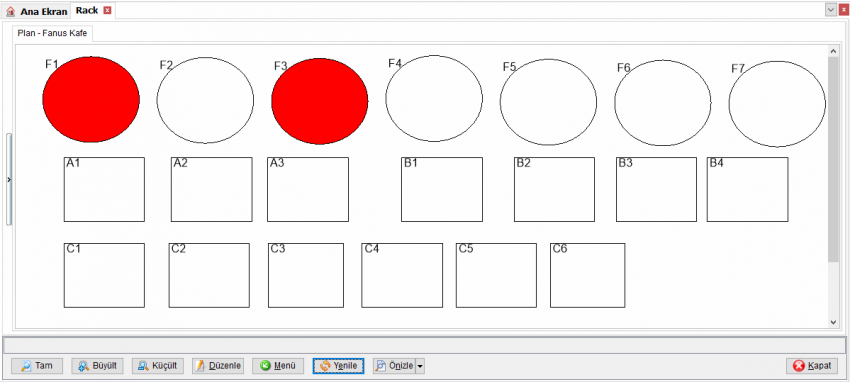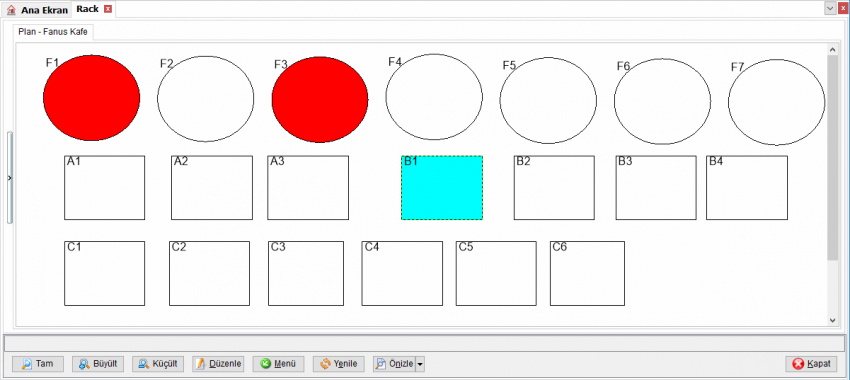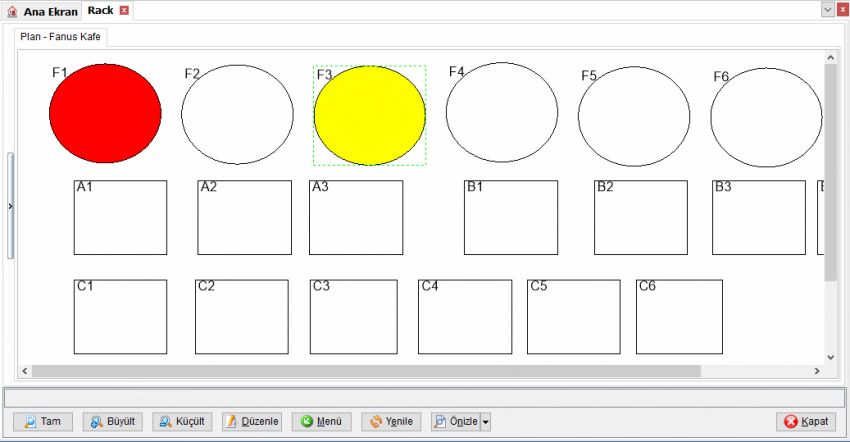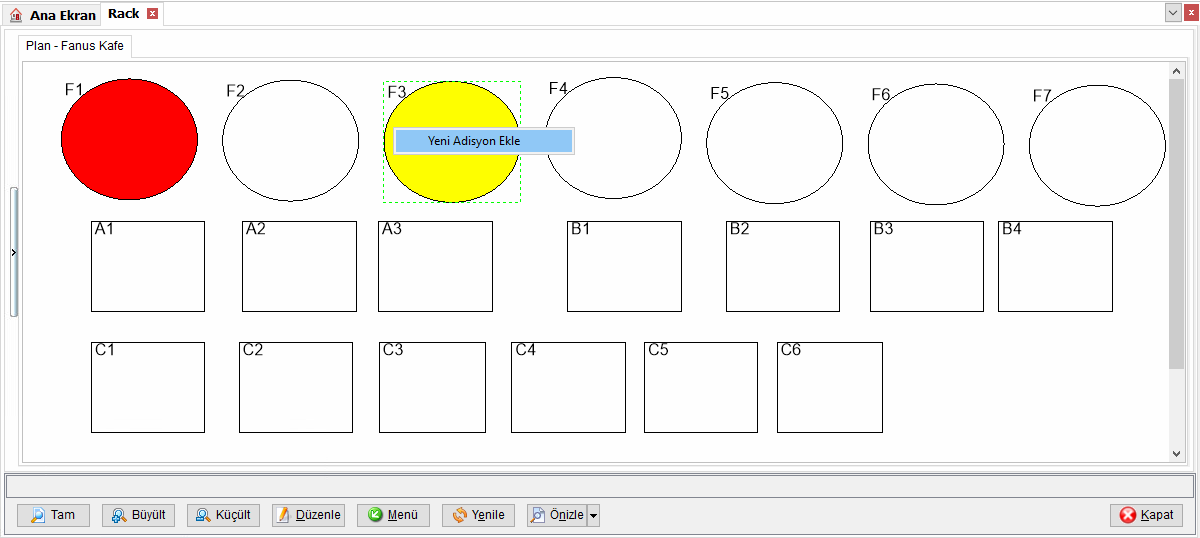"Masa Planı" sayfasının sürümleri arasındaki fark
| 12. satır: | 12. satır: | ||
==Kullanımı== | ==Kullanımı== | ||
| − | [[Image:POS_Masa_Plani_PlanEkrani.PNG|POS_Masa_Plani_PlanEkrani|850 px|left]]<br><br><br><br><br><br><br>Diagram Editör ile masa planı hazırlandıktan sonra Rack sayfasında masa planı görülecektir. Masaların üzerindeki numaralar masa numaralarını | + | [[Image:POS_Masa_Plani_PlanEkrani.PNG|POS_Masa_Plani_PlanEkrani|850 px|left]]<br><br><br><br><br><br><br>Diagram Editör ile masa planı hazırlandıktan sonra Rack sayfasında masa planı görülecektir. Masaların üzerindeki numaralar masa numaralarını ifade etmektedir. Kırmızı renkli masalar masaların dolu olduğunu ifade etmektedir.<br /><br /> |
<br clear=all> | <br clear=all> | ||
| − | [[Image:POS_Masa_Plani_BosMasaSecim.PNG|left|POS_Masa_Plani_BosMasaSecim| | + | [[Image:POS_Masa_Plani_BosMasaSecim.PNG|left|POS_Masa_Plani_BosMasaSecim|850 px|left]]<br><br><br><br><br><br><br> |
Masa planında BOŞ bir masa tıklanarak seçildiğinde seçili masa turquaz renkle vurgulanır.<br /> | Masa planında BOŞ bir masa tıklanarak seçildiğinde seçili masa turquaz renkle vurgulanır.<br /> | ||
| − | [[Image:POS_Masa_Plani_DoluMasaSecim.PNG|left|POS_Masa_Plani_DoluMasaSecim| | + | <br clear=all> |
| + | |||
| + | [[Image:POS_Masa_Plani_DoluMasaSecim.PNG|left|POS_Masa_Plani_DoluMasaSecim|850 px|left]]<br /> | ||
Masa planında DOLU bir masa tıklanarak seçildiğinde, seçim yaptığımız masa dolu bir masa ise sarı renkle vurgulanır.<br /> | Masa planında DOLU bir masa tıklanarak seçildiğinde, seçim yaptığımız masa dolu bir masa ise sarı renkle vurgulanır.<br /> | ||
| − | <br | + | <br clear=all> |
| + | |||
Masa planında bir masaya birden fazla adisyon açılabilir, bunun için [[POS_Ayarları|'''POS Ayarları ''']] ekranında Birden fazla adisyon açılabilsin seçeneğinini seçili olması gerekir. Bu seçenek seçilirse ekranın alt tarafında [[Image:POS_Masa_Plani_AdisyonEkleButonu.PNG|POS_Masa_Plani_AdisyonEkleButonu|80 px]] butonu yer alacaktır.İstenirse bu butona tıklanarak istenirse masa planında masa üzerinde sağ tıklama yapılarak masaya birden fazla adisyon açma işlemi gerçekleştirilebilir.<br /> | Masa planında bir masaya birden fazla adisyon açılabilir, bunun için [[POS_Ayarları|'''POS Ayarları ''']] ekranında Birden fazla adisyon açılabilsin seçeneğinini seçili olması gerekir. Bu seçenek seçilirse ekranın alt tarafında [[Image:POS_Masa_Plani_AdisyonEkleButonu.PNG|POS_Masa_Plani_AdisyonEkleButonu|80 px]] butonu yer alacaktır.İstenirse bu butona tıklanarak istenirse masa planında masa üzerinde sağ tıklama yapılarak masaya birden fazla adisyon açma işlemi gerçekleştirilebilir.<br /> | ||
<br /> | <br /> | ||
11:15, 14 Mart 2019 tarihindeki hâli
İçindekiler
Masa Planı
Kullanım Amacı
POS menüsündeki Masa Planına tıklanarak mekandaki masa planının sisteme tanımlanması ve tanımlanan masa planı ile masa üzerine tıklanıp adisyon kaydı oluşturulması sağlanır.
Tanımlama
POS Sekmesi altındaki masa planı seçeneğine tıklanarak masa planı ekranına giriş yapılarak masa planı tanımı işlemleri yapılabilir.
Rack ekranının da Mekanlar dahil seçeneği seçilirse daha önce Mekan Tanımları ekranında Mekan kartı içinde departman seçimi yapılmış mekanlar listelenir. Örneğin işletmedeki Alacarte Restoran mekan kartı olarak tanımlanmış ve departman olarak Restorant departmanı seçilmişse. Restorant departmanı ile login olunduğunda ekranın sol tarafında ki menü ağacında Alacarte Restorant gelecektir.
Masa planı tanımı yapılmadığında ilk başta boş olarak açılacaktır. butonuna basılarak masa planının yapılabilmesi için Diagram Editör ekranı açılır. Diagram Editor sayfasından yapılabilecek işlemler hakkında detaylı bilgi alınabilir.
Kullanımı
Diagram Editör ile masa planı hazırlandıktan sonra Rack sayfasında masa planı görülecektir. Masaların üzerindeki numaralar masa numaralarını ifade etmektedir. Kırmızı renkli masalar masaların dolu olduğunu ifade etmektedir.
Masa planında BOŞ bir masa tıklanarak seçildiğinde seçili masa turquaz renkle vurgulanır.
Masa planında DOLU bir masa tıklanarak seçildiğinde, seçim yaptığımız masa dolu bir masa ise sarı renkle vurgulanır.
Masa planında bir masaya birden fazla adisyon açılabilir, bunun için POS Ayarları ekranında Birden fazla adisyon açılabilsin seçeneğinini seçili olması gerekir. Bu seçenek seçilirse ekranın alt tarafında butonu yer alacaktır.İstenirse bu butona tıklanarak istenirse masa planında masa üzerinde sağ tıklama yapılarak masaya birden fazla adisyon açma işlemi gerçekleştirilebilir.
Masa planının tam ekran olmasını sağlar.
Masa planının büyütülmesini sağlar.
Masa planının küçültülmesini sağlar.
Masa planının dizayn edilmesi için diagram editör sayfasının açılmasını sağlar.
Masa planının ve verilerin yenilenmesini sağlar.
Masaya adisyon eklenmesini sağlar.